A Flash Player nem működik, mit tegyek?
Hello barátok! Ebben a cikkben megvizsgáljuk, mit tehetünk, ha flash player nem működik a böngészőjében. Senki (még az Adobe.com sem) tudja, miért nem működik a Flash Player. Ajánlások listáját is adják. A lista egy része bekerült ebbe a cikkbe. Az ajánlások nehézségi fok szerint növekvő sorrendben vannak elrendezve. Ha egy bizonyos szakaszban követi az ajánlásokat, a Flash lejátszó továbbra is működni fog, de nem tudni, hogy melyik szakaszban. Befejezésül adok egy rövidebb listát, amelyet nagy valószínűséggel használni fogok. Ez természetesen nem a legegyszerűbb lehetőség, de számomra úgy tűnik, a rövidebb.
Először is egy rövid oktatási program. Amit az Adobe Flash Playerről tudni kell.
Az Adobe Flash Player két verziója létezik
- Internet Explorer böngészőhöz
- Az összes többi böngészőhöz
Azt is tudnia kell, hogy a Flash Player be van építve a Google Chrome-ba, és a böngészővel együtt frissül.
Mindenesetre frissítenie kell a böngészőt. Ennek módja részletesen le van írva.
Engedélyezze a Flash Player beépülő modult a böngészőben
A megfelelő működéshez az Adobe Flash Playert telepíteni kell és engedélyezni kell a böngészőben.
A Flash Player engedélyezése az Internet Explorerben
Nyissa meg a főmenüt, és válassza a "Kiegészítők konfigurálása" lehetőséget.
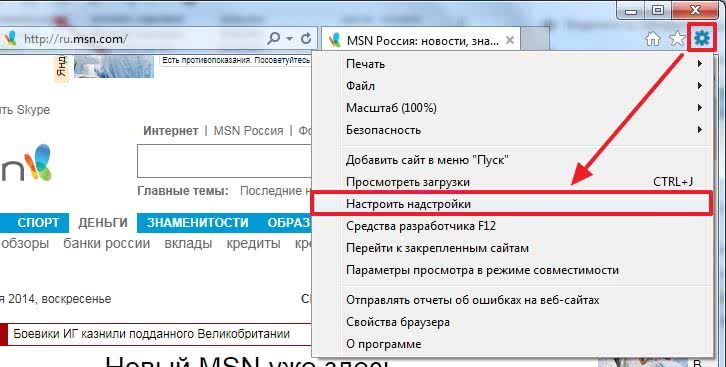
Válassza a "Bővítmények típusai" - "Eszköztárak és bővítmények" lehetőséget.
"Kijelző" - "Minden bővítmény"
Megtaláljuk a Shockwave Flash Object-et, és ha állapota "Letiltva", kattintson az "Engedélyezés" gombra a jobb alsó sarokban. Indítsa újra a böngészőt, és próbálkozzon.
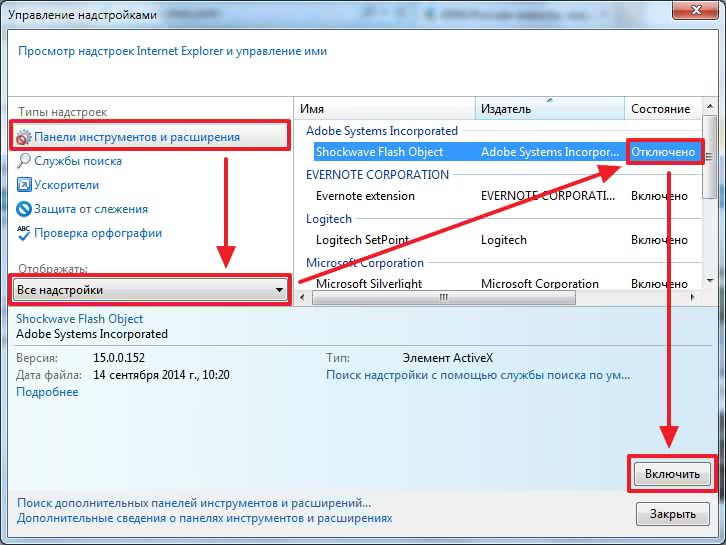
Ha nincs Shockwave Flash Object kiegészítő, akkor csak telepítenie kell az Adobe Flash Player-t.
A Flash Player engedélyezése a Firefoxban
Nyissa meg a FireFox menüt, és válassza a "Kiegészítők" lehetőséget.
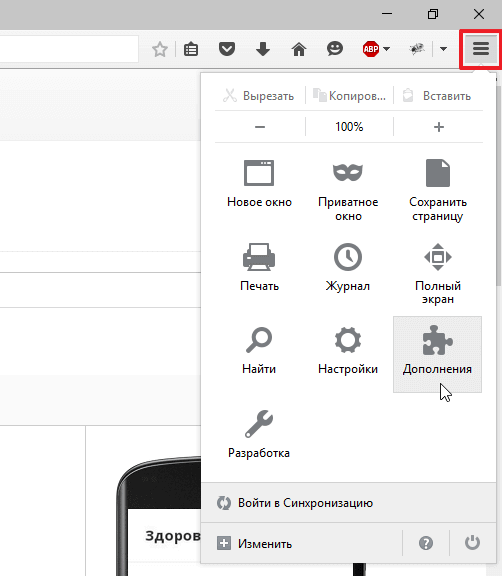
A bal oldalon válassza a "Plugins" lehetőséget, és keresse meg a "Shockwave Flash" lehetőséget a jobb oldalon. A legördülő menüből válassza a „Mindig bekapcsolva” lehetőséget.
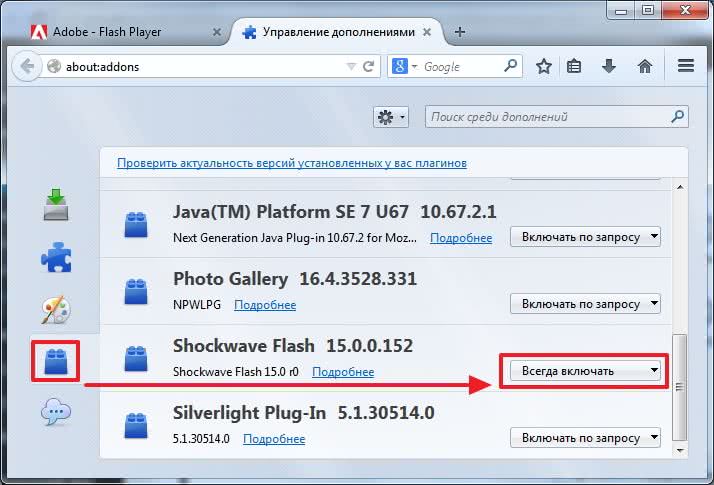
Újraindítjuk a Firefoxot. Ha a Flash Player nem működik, olvasson tovább. Ha nincs Shockwave Flash beépülő modul, telepítenie kell az Adobe Flash Playert.
A Flash Player engedélyezése az Operában
Nyisson meg egy új lapot, és írja be a címsorba: opera://plugins
A bal oldalon válassza az "Összes" lehetőséget, keresse meg az "Adobe Flash Player" elemet, kattintson az "Engedélyezés" gombra. Indítsa újra az Operát.
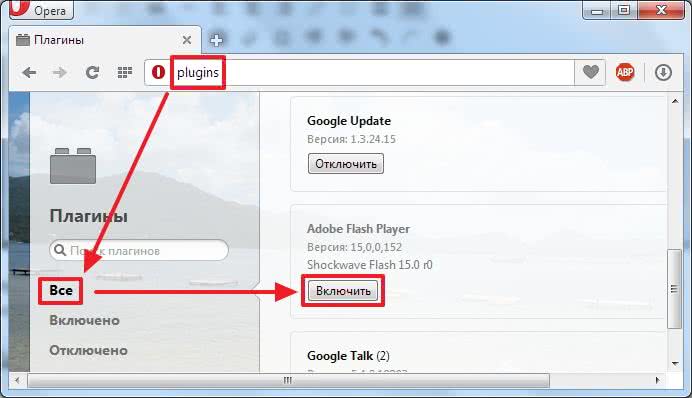
A Flash Player engedélyezése a Google Chrome-ban
Új lapon írja be chrome://plugins/. A jobb felső sarokban kattintson a "Továbbiak" gombra
Keresse meg az Adobe Flash Player-t, és tiltsa le valamelyiket. Indítsa újra a böngészőt, és próbálkozzon.
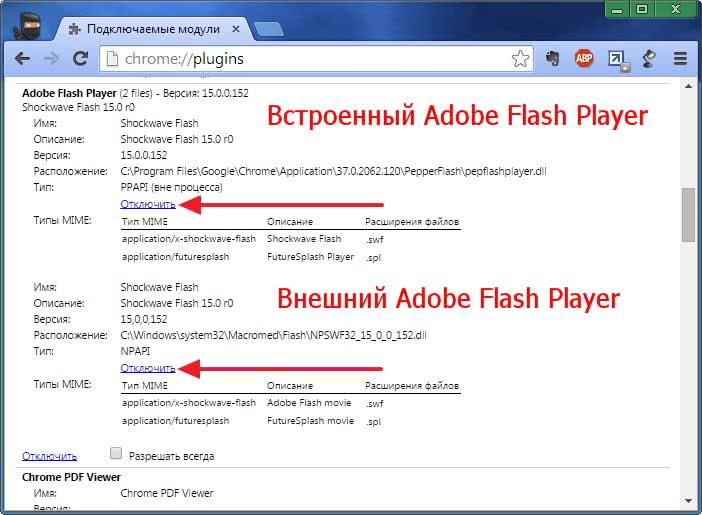
Ha nem működik, engedélyezze a letiltott bővítményt, és tiltsa le a másikat. Ha nem működik, olvass tovább.
Nyissa meg a Start menüt, és írja be a " %appdata%\Adobe". Nyomja meg az Enter billentyűt, vagy válassza ki a talált „Adobe” mappát
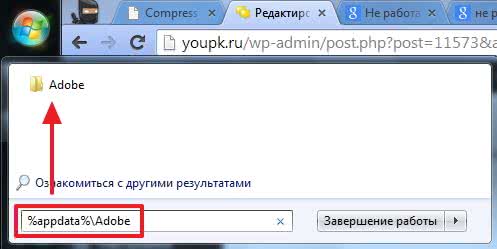
Törölje a "Flash Player" mappát
Ugyanígy haladunk az úton" %appdata%\Macromedia"és törölje a "Flash Player" mappát. Indítsa el a böngészőt, és ellenőrizze. Ha az Adobe Flash Player nem működik, olvasson tovább.
Törölje az összes Flash Player adatot
Nyissa meg a Start > Vezérlőpult menüpontot. Állítsa be a nézetet - "Nagy ikonok" és válassza a "Flash Player" lehetőséget.
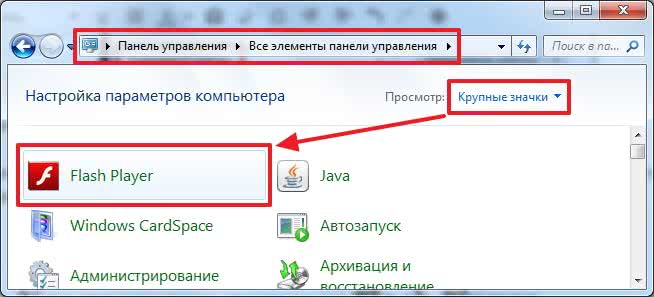
A megnyíló Flash Player beállításkezelőjében lépjen a "Speciális" fülre, és kattintson az "Összes törlése..." gombra.
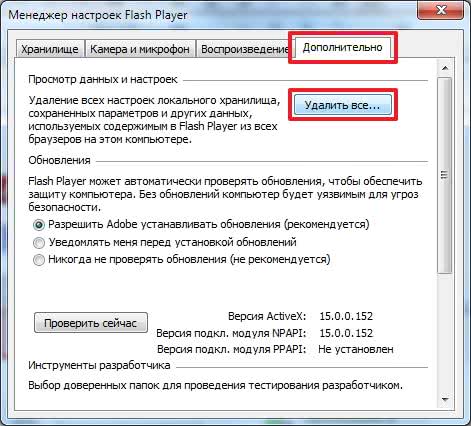
Jelölje be az "Összes adat és webhelybeállítás törlése" jelölőnégyzetet, majd kattintson az "Adatok törlése" gombra
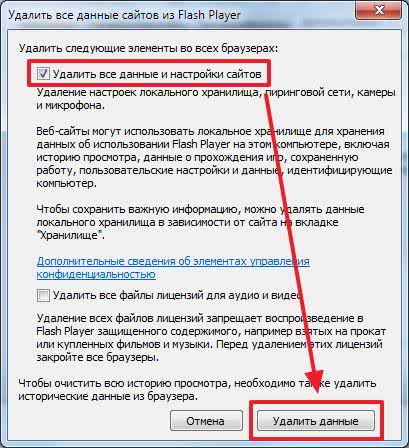
Zárja be az ablakot, nyissa meg a böngészőt, és ellenőrizze. Ha a Flash Player nem működik, olvasson tovább.
A Flash Player hardveres gyorsításának letiltása
Kattintson a jobb gombbal a képre, és válassza a "Beállítások"
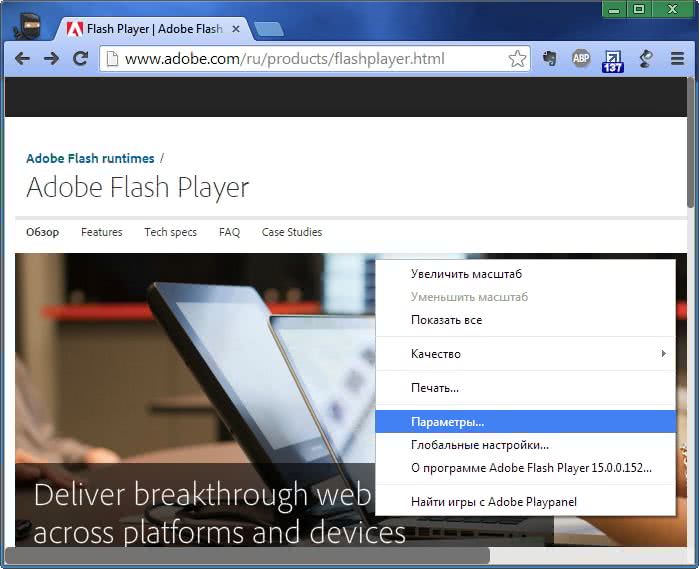
Törölje a jelölőnégyzet jelölését, és kapcsolja ki a hardveres gyorsítást
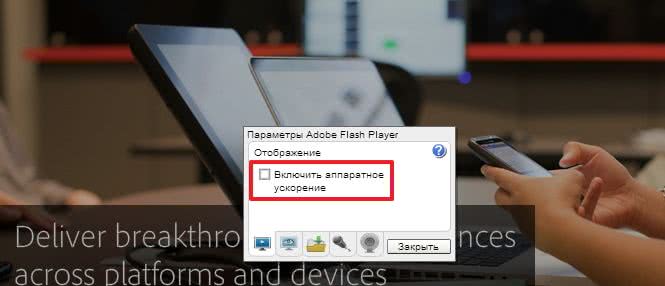
Kattintson a "Bezárás" gombra. Indítsa újra a böngészőt, és ellenőrizze. Ha nem működik, olvass tovább.
Frissítse az Adobe Flash Playert
Először is frissítsük az Adobe Flash Playert. Részletek a frissítésről -.
Az Adobe Flash Player újratelepítése
Ha a legfrissebb verzió telepítése felülről nem működött, próbáljuk meg teljesen eltávolítani az Adobe Flash Playert, és telepíteni a legújabb verziót.
Hogyan távolítsuk el az Adobe Flash Player-t részletesen -.
Az Adobe Flash Player telepítése - .
A böngésző újratelepítése
Ha a fentiek mindegyike nem működne, akkor újratelepítem a böngészőt. Megnézheti, hogyan telepítheti újra a Google Chrome-ot. Természetesen el kell mentenie a könyvjelzőket, vagy be kell állítania a szinkronizálást.
Lépjen a "Start > Vezérlőpult > Program eltávolítása" menüpontra.
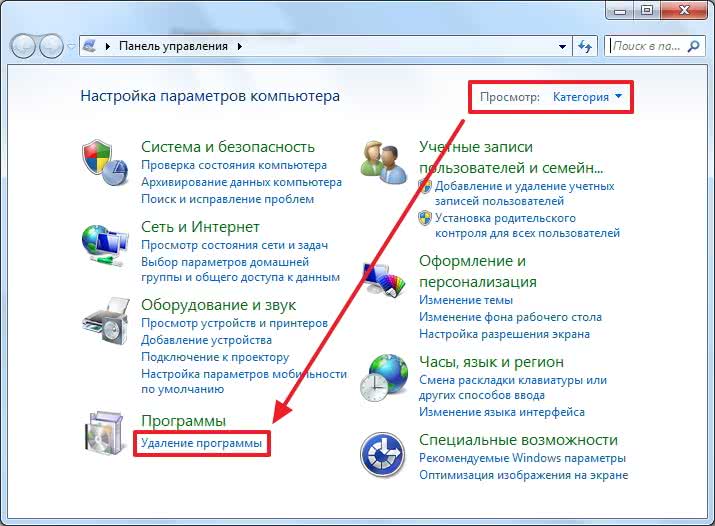
Válassza ki a kívánt böngészőt, és kattintson a "Törlés" gombra

Újraindítjuk a számítógépet, és újra telepítjük a böngészőt. A Firefox böngésző esetén beírhatja a "firefox telepítése" keresési lekérdezést, és felkeresheti a hivatalos webhelyet.